Hoy martes 16 de Septiembre seguimos practicando con el documento en "Microsoft Word". El profesor José Ferrer nos enseño a cómo ponerle números a las páginas de un documento y nos explicó que la página de presentación no lleva número de página. Aún así había que darle número a todas las páginas pero en el caso de la portada, había que presionar en "Design" ,"Different First Page" y automáticamente en el "Footer" desaparecía el número.
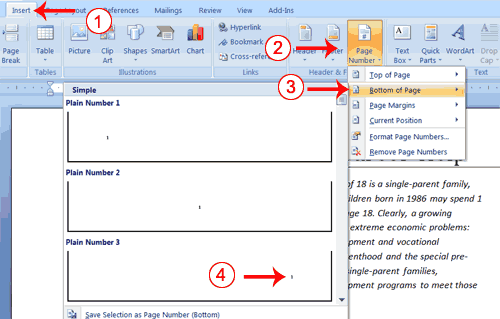 En la segunda página del documento, el cual contenía el contenido, tuvimos que darle número, pero no un número cualquiera, sino que número romano "i". Éste se adjuntaba en "Insert", "Page Number", "Bottom of the Page" y aparecía en el "Footer" de la página. Luego había que cambiarlo en "Page Number", "Format Page Number" y en vez de un número arábico, un número romano "i".
En la segunda página del documento, el cual contenía el contenido, tuvimos que darle número, pero no un número cualquiera, sino que número romano "i". Éste se adjuntaba en "Insert", "Page Number", "Bottom of the Page" y aparecía en el "Footer" de la página. Luego había que cambiarlo en "Page Number", "Format Page Number" y en vez de un número arábico, un número romano "i".
Para la tercera página que ya era la introducción, teníamos que ir al "Footer" de la próxima página y presionar "Link with Previous", pero éste sería comenzando con el número arábico "1". Cada vez presionando "Update" a la página de contenido para actualizarla.
Comenzamos a escribir la introducción para darnos cuenta de como citar referencias en el texto, sin necesidad al final de hacer la bibliografía. Se escribía la oración y al final no cerrabas la oración con un punto, sino que ibas a "References", "Insert Citation", usando el estilo "APA Sixth Edition", y allí escribías el nombre y apellido del autor, título, ciudad, año y casa publicadora. Al culminar la añadias y ella misma se adjuntaba a la oración e incluso al final aparecía en la parte de Referencias o Bibliografía. Guardamos el documento y nos lo enviamos por correo electrónico para tenerlo a salvo.
 Luego comenzamos con un nuevo docuumento de "Microsoft Word". En éste pretendíamos realizar tablas. Comenzamos buscando una imagen del Departamento de Educación de Puerto Rico y le dimos "Save image as", la guardamos en el "Desktop" y la buscamos en el documento como "Insert", "Image" y la buscamos y la subimos al documento. El profesor nos enseño a centralizarla y luego nos enseño a hacer "Borders" con diversidad de colores. Aprendimos también a como hacer líneas designando hasta donde dejaríamos que la línea llegara con "Ruler", en mi caso fue hasta 2.5'.
Luego comenzamos con un nuevo docuumento de "Microsoft Word". En éste pretendíamos realizar tablas. Comenzamos buscando una imagen del Departamento de Educación de Puerto Rico y le dimos "Save image as", la guardamos en el "Desktop" y la buscamos en el documento como "Insert", "Image" y la buscamos y la subimos al documento. El profesor nos enseño a centralizarla y luego nos enseño a hacer "Borders" con diversidad de colores. Aprendimos también a como hacer líneas designando hasta donde dejaríamos que la línea llegara con "Ruler", en mi caso fue hasta 2.5'.
Fue una clase divertida con muchos métodos de enseñanza que en particular debo practicar para estar diestro a la hora de realizar un trabajo de "Microsoft Word".

No hay comentarios.:
Publicar un comentario